? 直接用阿里云的终端,还需要登录浏览器很是麻烦,所以用Xshell,ssh远程登录这样就轻松方便了很多。
? 打开安装好的Xshell,点击新建
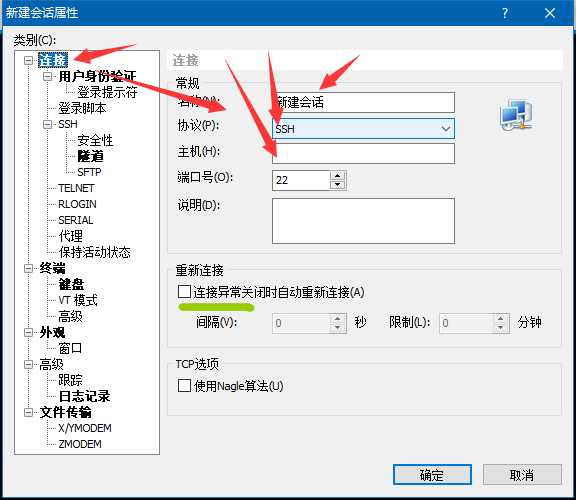
出现了这个界面,首先注意主机,添加
名称
协议是SSH
主机号需要注意,需要填公有IP,否则是连接不上的
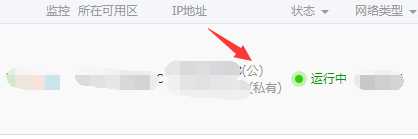
在重新连接这个地方间隔可以选择10秒,限制可以设定2分钟。
? 敲黑板,重点来了啊,就是在连接的时候呢,会发现只是创建了私有用户密码是连接不上的,因为现在阿里云需要进行密匙匹配,所以有两种方法
在Xshell客户端创建密匙,导入到阿里云中
在阿里云创建密匙,保存,然后导入到客户端
这两种方法大同小异,所以这里说第一种吧。
? 首先,点击用户身份验证,如图:
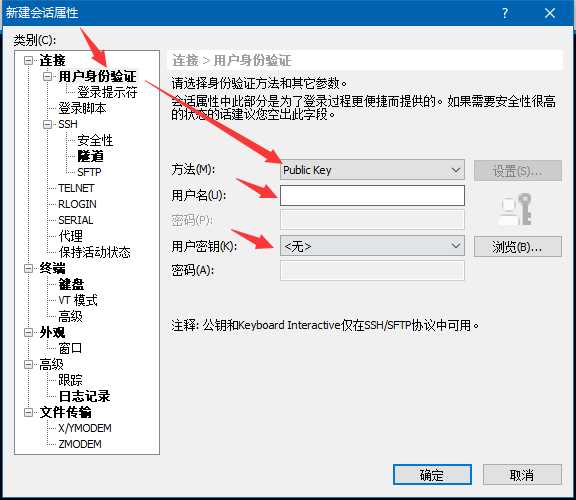
在方法上,选择公匙
用户名随心啊
在用户密匙这块需要点击浏览 ,出现如图:
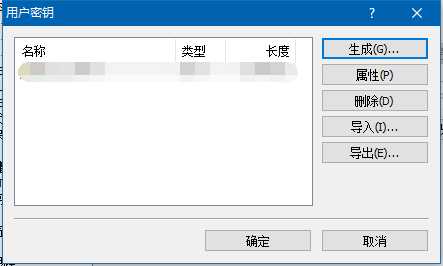
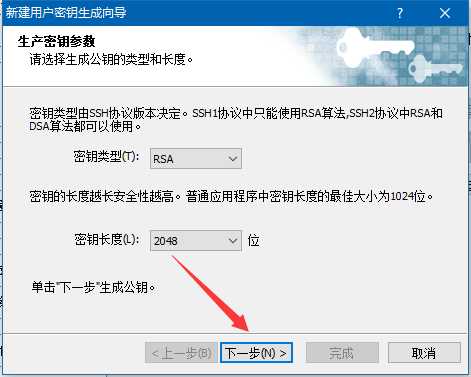
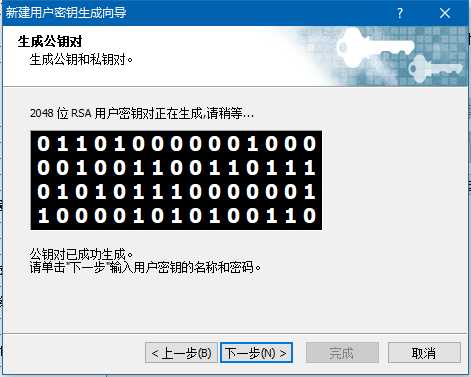
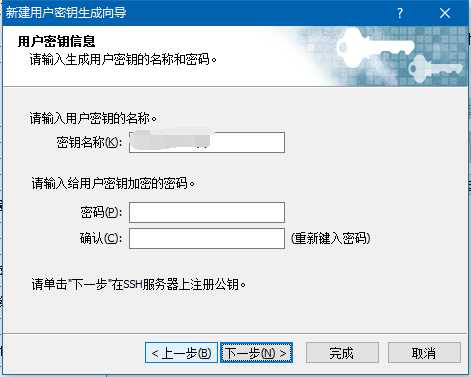
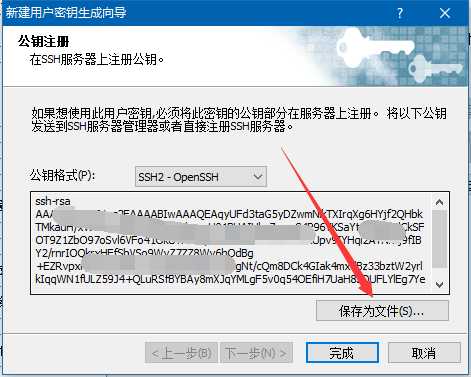
怕忘记的话记得保存文件,然后密码是要记住的,把密匙拷贝下来,然后接下来就是配对啦
打开浏览器进入阿里云 ,找到密匙对这个选项
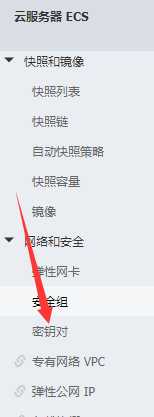
然后点击进入,注意右上角,会出现一个创建密匙对,就是它了,点击一下。
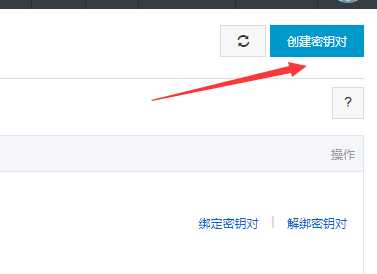
这样就可以进入到这个 密匙对里面了。
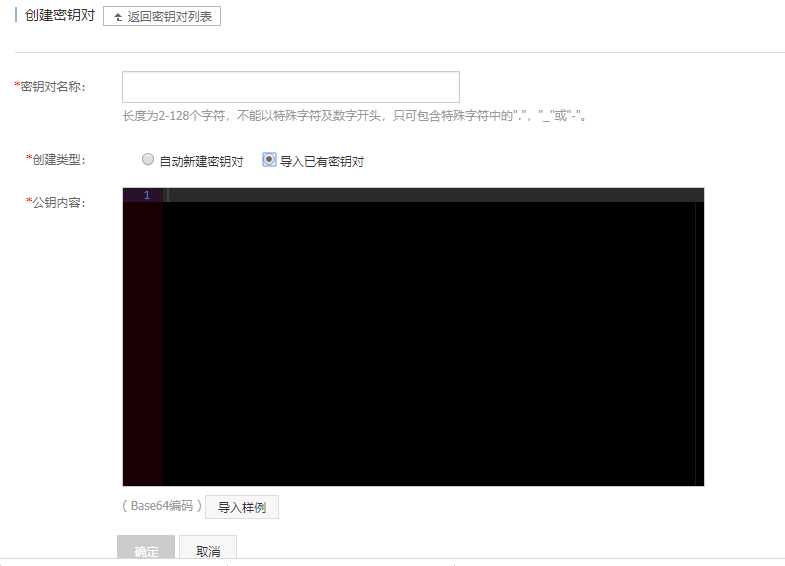
很简单,起个名字,把刚才在Xshell里面拷贝的密匙粘贴一下,就ok啦。退出之后上图有一个绑定,把左面的机器移到右边,点击确定,就可以啦,不过记得刷新 一下(在创建密匙对边上那个刷新)
上面基本上是用Xshell连接阿里云的所有教程啦,可以在这个过程当中对SSH有一个更好的理解,同时,会发现Xshell简直是爱不释手啊。
原文:https://www.cnblogs.com/hasz/p/9146008.html